Este utilitário permite que você trabalhe com o PowerPoint sem alertas de macro para seus arquivos PPs conhecidos que contenham macros, enquanto mantém a configuração de segurança de nível mais alto contra vírus para todos os outros arquivos, portanto aumentando a segurança e produtividade do PowerPoint. Outras características incluem a habilidade para especificar opções iniciais do PowerPoint e opções de abertura de arquivo. Opções Iniciais do PowerPoint suportadas: versão do PowerPoint (onde mais de uma versão do PowerPoint estiver instalada) e o estilo inicial da janela (normal, maximizado, minimizado ou oculto). Opções de Abertura de Arquivo suportadas: modo somente-leitura. É uma ferramenta útil para todos os usuários do PowerPoint, do usuário normal ao avançado e programador de script. Atenção! O termo arquivo PP significa qualquer tipo de arquivo do PowerPoint (.ppa, .ppam, .ppsm, .pptm, .potm, .pps, .ppsx, .ppt, .pptx, .pot ou .potx). Basicamente, o PowerPoint Livre é um pequeno executável independente (arquivo único) que não necessita de instalação. Ele é flexível em sua aplicação (a maneira que ele pode ser usado) e não altera qualquer configuração do PowerPoint ou do Windows, a menos que você especifique a opcional associação de extensões de arquivo. A idéia é bem simples, em vez de acionar o Powerpnt.exe diretamente (ou por associação de arquivo), o PptFree.exe é usado para iniciar e controlar o processo de carga do Powerpnt.exe e de seu arquivo PP. Quando o PptFree.exe é iniciado, ele primeiro procura na linha de comando por um nome de arquivo PP e se presente abri-lo-á imediatamente sem qualquer alerta de macro. Se PptFree.exe tiver sido renomeado ele procurará por um arquivo PP com o mesmo nome e o abre sem qualquer alerta. Se nenhum nome de arquivo estiver especificado, o PptFree.exe então ainda age em qualquer argumento de controle na linha de comando ou simplesmente inicia uma caixa de diálogo permitindo você especificar opções ou um nome de arquivo PP. Para especificar uma versão do PowerPoint, se houver mais de uma instalada, e configurar sua inicialização, mantenha a teclas Shift pressionada enquanto o PptFree.exe estiver carregando. Um alerta e depois um formulário serão exibidos com as opções disponíveis. A configuração que você especificar será salva em um arquivo .INI na mesma pasta como PptFree.exe, assim você pode ter diferentes cópias do PptFree.exe em seu computador com diferentes versões do PowerPoint e diferentes configurações de inicialização. Você também pode especificar com prioridade a versão do PowerPoint e uma configuração de inicialização através de argumentos na linha de comando. O PowerPoint Livre é flexível, assim você pode abrir arquivos PPs sem alerta de macro de quatro maneiras baseado-se em suas necessidades específicas: 1 - Renomeando o executável PptFree.exe para o nome do arquivo PP; 2 - Pondo o nome do arquivo PP como argumento na linha de comando em scripts e atalhos no Windows; 3 - Associando extensões de arquivos e 4 - Através da caixa de abertura de arquivo padrão do PowerPoint. 1 - Renomeando o executável PptFree.exe para o nome do arquivo PP Copie o PptFree.exe para uma pasta onde seu arquivo PP estiver localizado e simplesmente renomei PptFree.EXE para o nome do arquivo PP (mantendo a extensão .EXE). Quando você acionar o executável renomeado, o PowerPoint Livre reconhecerá que seu nome terá sido alterado e procurará e abrirá o arquivo PP com seu nome. Por exemplo: Para SuaApresentação.pps em C:\MeusDocumentos, o PptFree.exe seria copiado para C:\MeusDocumentos e renomeado para SuaApresentação.exe. Quando este exe for acionado, SuaApresentação.pps será imediatamente aberta no PowerPoint sem alerta de macro. Outro exemplo: Se você como um desenvolvedor inicia seu aplicativo através de um arquivo PP de nome MeuAplic.ppa contendo macros. Você deve renomear o arquivo PptFree.exe para MeuAplic.exe, por na mesma pasta de MeuAplic.ppa e montar um atalho no Menu Iniciar do Windows para MeuAplic.exe que, ao ser acionado, abrirá imediatamente o arquivo MeuAplic.ppa no PowerPoint sem alerta de macro e ainda, opcionalmente, com uma versão do PowerPoint e configuração de inicialização diferentes das existentes como padrão no registro do Windows. Nomes Especiais: O PptFree.exe tem dois nomes especiais que alteram a maneira de como o PowerPoint Livre procura por um arquivo PP compatível. Estes nomes são “Setup.exe” e “Install.exe, uma vez que o PptFree.exe tenha sido renomeado para um destes nomes, o critério de nome de arquivo PP compatível procurará pela primeira parte compatível somente. Em outras palavras, um nome exato de arquivo PP compatível não é exigido, apenas a primeira parte precisa ser compatível. Exemplo, PptFree.exe é renomeado para Setup.exe e na mesma pasta há arquivo PP chamado SetupMeuAplic.PPS, o modo de nome de arquivo especial reconhecerá SetupMeuAplic.PPS como arquivo compatível e o abrirá no PowerPoint. Todas as características acima permitem a você usar atalhos do Windows para controlar a carga e o ambiente de um arquivo PP no PowerPoint. Isto também pode ser muito útil na criação de CDs auto-executável ou de pacotes Zips de instalador em VBA. Veja CD Autorun e Pacote Zip Instalador abaixo. 2 - Pondo o nome do arquivo PP como argumento na linha de comando em scripts e atalhos no Windows Na linha de comando do PptFree.exe em um atalho do Windows ou em um script (bat, vbs, vba etc.) ponha o cominho completo e nome do arquivo PP logo após um espaço. Por exemplo: ...\PptFree.exe C:\MeusDocumentos\SuaApresentação.pps O arquivo PptFree.ini junto ao PptFree.exe vai definir a versão do PowerPoint, se houver mais de uma instalada, e sua configuração de inicialização, mas você pode ainda forçar uma versão e configuração de inicialização diferentes colocando argumentos antes do nome do arquivo PP que suporta ainda os caracteres curingas * e ? e critérios via argumento /Wfc:n para filtrar um único, se mais de um arquivo satisfizer os caracteres curingas. Por exemplo, para abrir o último SuaApresentação*.pps salvo na pasta C:\MeusDocumentos\ no PowerPoint 9.0 (2000) em uma janela maximizada a linha de comando seria: ...\PptFree.exe /V09 /WSmx /Wfc:4 C:\MeusDocumentos\SuaApresentação*.pps Os possíveis argumentos de linhas aqui são como seguem: /V08 - Abrir no PowerPoint 97, se instalado; /V09 - Abrir no PowerPoint 2000, se instalado; /V10 - Abrir no PowerPoint 2002 (XP), se instalado; /V11 - Abrir no PowerPoint 2003, se instalado; /V12 - Abrir no PowerPoint 2007, se instalado; /V14 - Abrir no PowerPoint 2010, se instalado; /VExe:"nome do arquivo Powerpnt.exe aqui" - Caminho e nome de um arquivo Powerpnt.exe em um drive ativo a ser usado diretamente. Se você indicar apenas o nome do arquivo ou um caminho parcial, o PowerPoint Livre procurará o arquivo completando o caminho. Primeiro, ele tenta completar a partir da pasta onde ele está e depois a partir do raiz de cada drive ativo no computador atual, usando imediatamente o primeiro arquivo encontrado (Aspas são necessárias se houver algum espaço no nome ou caminho); /WSmx - Abrir com a janela do PowerPoint em estilo maximizado; /WSn - Abrir com a janela do PowerPoint em estilo normal; /WSMi - Abrir com a janela do PowerPoint em estilo minimizado; /WSh - Abrir com a janela do PowerPoint em estilo oculto; /ReadOnly - Abrir em modo de somente-leitura; /Wfc:n - Critério para filtrar um único arquivo quando usando os caracteres curingas * e ? e mais de um nome satisfazer. Onde n pode ser: 0 - Para filtrar o primeiro retornado pela função Dir() do VB sem ordenação; 1 - Para filtrar o primeiro, se ordenados de 0-1, A-Z. Ex.: abc2010-12-20.pps, se abc2010-12-20.pps, abc2010-12-21.pps e abc2010-12-22.pps; 2 - Para filtrar o último, se ordenados de 0-1, A-Z. Ex.: abc2010-12-22.pps, se abc2010-12-20.pps, abc2010-12-21.pps e abc2010-12-22.pps; 3 - Para filtrar o mais antigo, se ordenados pela data da última modificação salva; 4 - Para filtrar o mais recente, se ordenados pela data da última modificação salva; 5 - Para filtrar o maior, se ordenados pelo tamanho em Kb no disco; 6 - Para filtrar o menor, se ordenados pelo tamanho em Kb no disco. 3 - Associando extensões de arquivos Você pode associar as extensões de arquivos *.pptf, *.ppsf, *.potf e *.ppaf ao aplicativo PptFree.exe. Depois você renomeia ou salva seus desejados arquivos PPs livre de alerta de macros com uma destas extensões. Exemplo: SuaApresentação.pps poderia ser renomeada ou salva como SuaApresentação.ppsf. A associação é registrada no Registro do Windows e há duas maneiras de fazer ou desfazer a associação de arquivo, método 1 é via caixa de diálogo do PptFree.exe e o método 2 é via comando de linha. Método 1, usando a caixa de diálogo: Acione o PptFree.exe e na caixa de diálogo, clique no botão Associar ou Desassociar para registrar ou desregistrar a associação. Método 2, usando argumentos de linha de comando: /RegF - Associar as extensões de arquivo ao PptFree.exe no registro do Windows; /UnregF - Desassociar as extensões do PptFree.exe no registro do Windows; /S - Fazer em silêncio. Exemplo: C:\Apps\PptFree.exe /RegF /S A associação será feita para o caminho e nome do aplicativo PptFree.exe. Cuidado para não fazer a associação quando o PptFree.exe estiver localizado em local incerto tal como um CD, drive removível ou em uma rede. 4 - Abrindo arquivos através da própria caixa de abertura de arquivo do PowerPoint Como foi resumidamente explicado acima, quando o PptFree.exe é acionado, obedece à seguinte sequencia de prioridade para abrir arquivos PPs no PowerPoint: (1) Procura por um nome de arquivo passado como argumento na linha de comando; (2) Procura por um arquivo em sua pasta que tenha o mesmo nome de seu .exe mas com a extensão .ppa ou (3) .ppam, (4) .ppsm, (5) .pptm, (6) .potm, (7) .pps, (8) .ppsx, (9) .ppt, (10) .pptx, (11) .pot ou (12) .potx e (13) Finalmente, se nenhum arquivo for encontrado conforme a seqüência acima, ele exibe uma caixa de diálogo. Clique no botão “Abrir no PPoint” para acionar o PowerPoint com sua caixa de abertura de arquivo padrão pronta para localizar o arquivo a ser aberto sem alerta de macro. Qualquer versão do PowerPoint pode ser usada em qualquer nível de segurança (Baixo, Médio, Alto ou Muito Alto). Testado no Microsoft PowerPoint para Windows, versões 97 (Veja Obs.), 2000, 2002(XP), 2003, 2007 e 2010.
Veja também Access Free para Microsoft® Access®, Excel Free para Microsoft® Excel® e Word Free para Microsoft® Access®. E veja ainda o PPtoEXE que tem algumas características semelhantes, mas com abordagem e objetivos diferentes. Aumentando a Segurança e Produtividade do PowerPoint As macros são a chave para extrair o verdadeiro poder do PowerPoint, elevando-o para uma ferramenta de trabalho de extrema utilidade capaz de poderosas características interativas e de conexão de interfaces com uma ilimitada capacidade de tratar textos e objetos, e infelizmente ao mesmo tempo abre uma avenida para softwares maliciosos serem ocultos em Apresentações aparentemente inocentes. Muitos usuários elevam a segurança do PowerPoint para o mais alto nível para se protegerem, desperdiçando o verdadeiro poder do PowerPoint, outros usam o nível médio ou baixo para permitir estas características poderosas, no entanto com um leve descuido de apenas um clique de mouse, o usuário corre um significante risco de abrir um arquivo contendo macros maliciosas. É aí onde entra em jogo o PowerPoint Livre. Ele pode ser usado para aumentar significativamente o nível de segurança de seu ambiente ao permitir que o PowerPoint tenha o absoluto Mais Alto Nível de Segurança Definido, desabilitando todas as macros em arquivos desconhecidos, enquanto ao mesmo tempo permite selecionados arquivos rodarem macros poderosas sem tropeços. Em vez do PowerPoint Livre, você poderia usar os recursos de segurança do próprio PowerPoint para definir locais confiáveis ou registrar editores de macro confiáveis, no entanto não são soluções simples ou adequadas para uso imediato. Podem exigir direitos administrativos e níveis de segurança adequados e podem acabar acumulando muitos Registros no Windows que não serão mais necessários. CD Autorun As características do PowerPoint Livre possibilita criar CDs auto executáveis de tal modo que, quando o CD é inserido, abrirá automaticamente uma Apresentação no PowerPoint sem alerta de macro. Suponha que você queira fazer um CD que abra automaticamente sua Apresentação ou qualquer arquivo do PowerPoint, neste caso MeuAplic.ppa. Siga estes três passos: 1 - Copie o PptFree.exe e renomeie para MeuAplic.EXE 2 - Usando o Notepad do Windows, crie um arquivo texto e salve como AUTORUN.INF com estas duas linhas: [autorun] OPEN=MeuAplic.EXE 3 - Queime o CD com estes arquivos no raiz: MeuAplic.ppa MeuAplic.EXE AUTORUN.INF Obs.: Opcionalmente você também pode ter um ícone de seu próprio aplicativo através da adição do nome ICON ao AUTORUN.INI e adicionando o arquivo de ícone MeuAplic.ico a pasta raiz do CD: [autorun] OPEN=MeuAplic.EXE ICON=MeuAplic.ico Arquivos de ícone podem ser criados por um aplicativo de ícone como o Microangelo (www.impactsoft.com). Pacote Zip Instalador As características do PowerPoint Livre possibilitam criar pacotes Zip instaladores totalmente programados em VBA de tal modo que, quando Setup.exe (Setup.exe ou Install.exe) é clicado em um pacote, o Zip extrairá automaticamente todos os arquivos para uma pasta temporária, rodará o programa Setup e, depois deste finalizado, excluirá os arquivos e a pasta de instalação temporários. Este processo requer um projeto VBA em arquivo PP para rodar o processo real de instalação. Os passos requeridos para criar um pacote são; 1 - Crie uma pasta temporária (para os arquivos de instalação), por exemplo, “\MeuAplic”; 2 - Copie para esta pasta todos os arquivos requeridos para a instalação; 3 - Copie também o arquivo PP com o projeto VBA para rodar o processo real de instalação e com o nome devidamente iniciado por 'Setup' ou 'Install' ou ainda 'Instl_', por exemplo, Install_MeuAplic.PPS; 4 - Copie o PptFree.exe para esta pasta e renomei para Install.exe; 5 - Inicie o Install.exe enquanto mantêm pressionada a tecla ‘Shift’ e clique OK no alerta - Isto exibirá o formulário de opções do PowerPoint Livre. Faça as alterações desejadas e depois clique ‘Abrir no PPoint’. Isto criará o arquivo Install.INI file e ainda testará o pacote carregando o Install_MeuAplic.PPS; 6 - Clique com o botão direito na pasta (“\MeuAplic”) e peça para o Winzip criar um zip dela. É isso. Lembre-se que você pode usar Setup.exe ou Install.exe e deve fazer o nome do arquivo PP igual ou iniciado por 'Setup' ou 'Install' ou ainda 'Instl_'. Se você quiser evitar que o arquivo PP seja aberto no PowerPoint ao ser clicado dentro do Zip, altere sua extensão para PPTf, PPSf, POTf ou PPAf. Neste site você pode ver alguns exemplos de pacotes Zips usando o PowerPoint Livre como o PowerPointCalendar.zip. Aliás, todos os COM add-ins para PowerPoint disponíveis no site têm seus instaladores e desinstaladores totalmente programados em VBA em arquivos PPSs que são empacotados com outros arquivos necessários de duas maneiras: convertendo para EXE usando o PPtoEXE ou zipando usando o Access Livre. Este pacote zip é sempre disponibilizado como segunda alternativa para aqueles que não podem fazer download de executáveis ou para aqueles usuários avançados que preferem pacotes zip abertos com mais alternativas e controle na instalação, mas com semelhante funcionalidade do pacote EXE: | ||
sábado, 15 de outubro de 2011
posbackup.power point dicas, cd auto run, etc.
Assinar:
Postar comentários (Atom)

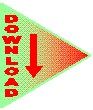
Nenhum comentário:
Postar um comentário